Linux 性能分析之top命令详解
概述
top命令是Linux下常用的性能分析工具,能够实时显示系统中各个进程的资源占用状况,其作用类似于windows系统中的任务管理器。
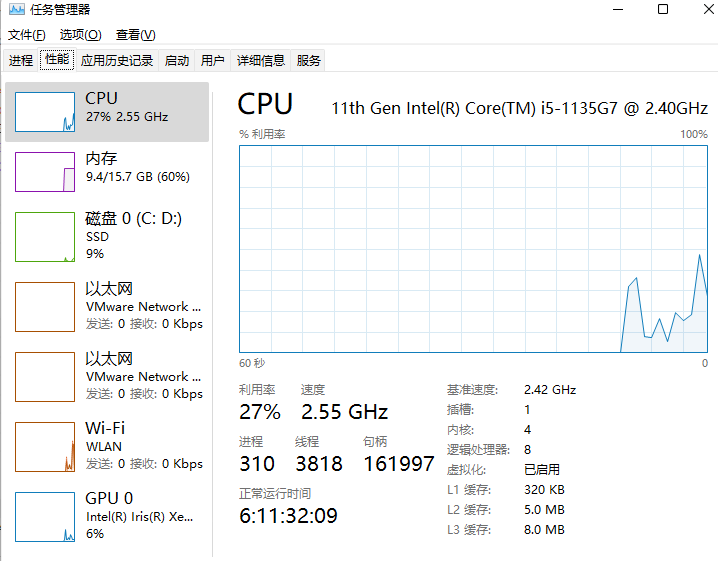
top命令可以动态显示系统的负载情况,本文将详细介绍top命令的方方面面。
常用参数
top命令支持一些参数,下面是一些常用的参数:
- -d:设置刷新频率。
- -n:设置刷新的次数。
- -p:显示指定进程的信息。
- -u:显示指定用户的进程信息。
- -o:指定排序字段。
- -h:显示帮助信息。
显示每 2 秒刷新一次且仅刷新 10 次的进程信息:
top-d2-n10
显示指定用户 root 的进程信息:
top-u root
显示指定进程 ID 为 123 的信息:
top-p123
以内存使用率排序:
top-o %MEM
top命令内容
通常
top
命令的输出如下所示,它包含了很多方面的数据,例如CPU,内存,系统的任务等等数据。
top - 10:32:42 up 38 min, 2 users, load average: 0.00, 0.00, 0.00
Tasks: 237 total, 1 running, 236 sleeping, 0 stopped, 0 zombie
%Cpu(s): 0.3 us, 0.4 sy, 0.0 ni, 99.1 id, 0.0 wa, 0.1 hi, 0.1 si, 0.0 st
MiB Mem :3635.0 total, 3229.8 free, 441.0 used, 170.1 buff/cache
MiB Swap: 2072.0 total, 2072.0 free, 0.0 used. 3194.0 avail Mem
PID USER PR NI VIRT RES SHR S %CPU %MEM TIME+ COMMAND
1461 root 200725236723280 S 0.70.10:00.03 bash1621 root 2001070043603476 R 0.70.10:00.05 top1477 root 200000 I 0.30.00:00.01 kworker/0:0-events
1 root 200103372127489724 S 0.00.30:02.18 systemd
2 root 200000 S 0.00.00:00.04 kthreadd
3 root 0-20000 I 0.00.00:00.00 rcu_gp
4 root 0-20000 I 0.00.00:00.00 rcu_par_gp
5 root 0-20000 I 0.00.00:00.00 slub_flushwq
6 root 0-20000 I 0.00.00:00.00 netns
8 root 0-20000 I 0.00.00:00.00 kworker/0:0H-events_highpri
10 root 0-20000 I 0.00.00:00.00 kworker/0:1H-events_highpri
11 root 0-20000 I 0.00.00:00.00 mm_percpu_wq
13 root 200000 I 0.00.00:00.00 rcu_tasks_kthre
下面便一行一行的看看top命令的数据。
第一行其实代表了系统的启动时间和系统的平均负载。
top - 10:32:42 up 38 min, 2 users, load average: 0.00, 0.00, 0.00
top - 10:32:42 up 38 min
代表当前系统的时间是
10:32:42
,并且该机器已经启动了
38 min
。
2 users
代表当前有两个用户登录。
load average: 0.00, 0.00, 0.00
代表的是系统最近5、10和15分钟内的平均负载。
这里需要注意的是平均负载并不是代表CPU的使用率。简单来说,平均负载是指单位时间内,系统处于可运行状态和不可中断状态的平均进程数,也就是平均活跃进程数。
所谓可运行状态和不可中断状态是指:
- 可运行状态®:正在CPU上运行或者正在等待CPU的进程状态,如上;
- 不可中断状态(D):不可中断是指一些正在处于内核关键流程的进程,如果盲目打断,会造成不可预知的后果,比如正在写磁盘的进程,盲目被打断,可能会造成读写不一致的问题。
因此这里再次强调load average和CPU使用率并没有直接关系,其值可以大于100。
其实第一行的显示数据和命令
uptime
的作用是一样的。
第二行显示的是关于进程状态的总结。
进程可以处于不同的状态,这里显示了处于各种状态的进程数量,例如正在运行的任务、睡眠的任务、停止的任务、僵尸进程的数量等。
在下面的显示中, 系统总共有237个进程,其中1个进程处于running状态,236个进程处于sleeping状态,0个进程处于stop状态,0个进程处于僵尸进程状态。
Tasks: 237 total, 1 running, 236 sleeping, 0 stopped, 0 zombie
第三行是比较关键的一行,线上定位问题的时候,会经常关注这个点。
%Cpu(s): 0.3 us, 0.4 sy, 0.0 ni, 99.1 id, 0.0 wa, 0.1 hi, 0.1 si, 0.0 st
这里的每一个参数的含义如下所示:
- us, user: 用户空间的CPU百分比
- sy,system: 内核空间占用的CPU百分比
- ni,niced:调整过优先级的用户进程占用CPU百分比
- id,idle: 空闲CPU的百分比
- wa,IO wait: 用于等待IO完成的CPU时间
- hi:处理硬件中断的CPU时间
- si: 处理软件中断的CPU时间
- st:这个虚拟机被hypervisor偷去的CPU时间(译注:如果当前处于一个hypervisor下的vm,实际上hypervisor也是要消耗一部分CPU处理时间的)。
第四部分是关于内存部分的数据。这里包含了两行,
第一行是物理内存的使用情况,第二行是关于交换分区的使用情况。
MiB Mem :3635.0 total, 3229.8 free, 441.0 used, 170.1 buff/cache
MiB Swap: 2072.0 total, 2072.0 free, 0.0 used. 3194.0 avail Mem
第一行的含义如下:
- 3635.0 total — 物理内存总量(3265MB )
- 3229.8 free — 空闲的内存总量( 3229.8MB )
- 441.0 used — 使用中的内存总量( 441.0MB )
- 170.1 buff/cache — block buffer + page cache 所占用的内存大小 (169M)
这里补充一句buff/cache的内容,在Linux 2.4以前,page cache和buffer cache是两个独立的缓存,Linux 2.4开始page cache和buffer cache进行了统一。
第二行的含义如下:
- 2072.0 total - 交换分区的总量
- 2072.0 free - 空闲的交换分区的总量
- 0.0 used - 已使用的交换分区大小
- 3194.0 avail Mem: 这个值是系统的估算值,表示可用于启动新程序的物理内存大小(不包括 swap 空间)
第五部分是关于每个进程的数据:
PID USER PR NI VIRT RES SHR S %CPU %MEM TIME+ COMMAND
1461 root 200725236723280 S 0.70.10:00.03 bash1621 root 2001070043603476 R 0.70.10:00.05 top1477 root 200000 I 0.30.00:00.01 kworker/0:0-events
1 root 200103372127489724 S 0.00.30:02.18 systemd
2 root 200000 S 0.00.00:00.04 kthreadd
3 root 0-20000 I 0.00.00:00.00 rcu_gp
在横向列出的系统属性和状态下面,是以列显示的进程。不同的列代表下面要解释的不同属性。
- PID:进程ID,进程的唯一标识符
- USER:进程所有者的实际用户名。
- PR:进程的调度优先级。这个字段的一些值是’rt’。这意味这这些进程运行在实时态。
- NI:进程的nice值(优先级)。NI的值处于[-20, 19],越小的值意味着越高的优先级。
- VIRT:进程使用的虚拟内存。默认是KB。
- RES:驻留内存大小。驻留内存是任务使用的非交换物理内存大小,默认是KB。
- SHR:SHR是进程使用的共享内存,默认是KB。
- S:这个是进程的状态。它有以下不同的值: - D – 不可中断的睡眠态。- R – 运行态- S – 睡眠态- T – 被跟踪或已停止- Z – 僵尸态
- CPU:自从上一次更新时到现在任务所使用的CPU时间百分比。
- MEM:进程使用的可用物理内存百分比。
- TIME:任务启动后到现在所使用的全部CPU时间,精确到百分之一秒。
- COMMAND:运行进程所使用的命令。
使用技巧
多核CPU监控
在top的基本视图中,按数字1,可以监控每个逻辑CPU的状况,例如下面的例子,我的虚拟机包含了4个cpu,这里显示了4个CPU的运行状况。
top - 13:35:11 up 3:40, 2 users, load average: 0.00, 0.02, 0.00
Tasks: 234 total, 1 running, 233 sleeping, 0 stopped, 0 zombie
%Cpu0 :0.3 us, 0.7 sy, 0.0 ni, 98.7 id, 0.0 wa, 0.3 hi, 0.0 si, 0.0 st
%Cpu1 :0.7 us, 0.3 sy, 0.0 ni, 98.7 id, 0.0 wa, 0.0 hi, 0.3 si, 0.0 st
%Cpu2 :0.3 us, 0.7 sy, 0.0 ni, 99.0 id, 0.0 wa, 0.0 hi, 0.0 si, 0.0 st
%Cpu3 :0.3 us, 0.3 sy, 0.0 ni, 99.3 id, 0.0 wa, 0.0 hi, 0.0 si, 0.0 st
MiB Mem :3635.0 total, 3188.5 free, 461.1 used, 209.5 buff/cache
MiB Swap: 2072.0 total, 2072.0 free, 0.0 used. 3173.9 avail Mem
切换内存的单位
- 切换任务区的内存单位
在top的基本试图中,按字母e,可以切换每个任务占用内存的大小的单位, 从 KB、MB、GB、TB、PB 到 EB 循环切换。下面切换为了以MB为单位:
top - 14:45:06 up 4:59, 1 user, load average: 0.02, 0.01, 0.00
Tasks: 228 total, 2 running, 226 sleeping, 0 stopped, 0 zombie
%Cpu(s): 0.3 us, 0.3 sy, 0.0 ni, 99.2 id, 0.0 wa, 0.1 hi, 0.1 si, 0.0 st
MiB Mem :3635.0 total, 3193.4 free, 454.6 used, 211.3 buff/cache
MiB Swap: 2072.0 total, 2072.0 free, 0.0 used. 3180.4 avail Mem
PID USER PR NI VIRT RES SHR S %CPU %MEM TIME+ COMMAND
94996 root 20010.4m 4.3m 3.4m R 0.70.10:00.05 top1712 root 2000.0m 0.0m 0.0m I 0.30.00:35.48 kworker/0:0-events
1 root 200165.1m 12.5m 9.6m S 0.00.31:38.13 systemd
2 root 2000.0m 0.0m 0.0m S 0.00.00:00.05 kthreadd
3 root 0-200.0m 0.0m 0.0m I 0.00.00:00.00 rcu_gp
4 root 0-200.0m 0.0m 0.0m I 0.00.00:00.00 rcu_par_gp
- 切换汇总区的内存单位 使用大小字母E,可以实现汇总区域的内存的单位从 KB、MB、GB、TB、PB 到 EB 循环切换。
top - 14:54:18 up 5:08, 1 user, load average: 0.02, 0.02, 0.00
Tasks: 227 total, 2 running, 225 sleeping, 0 stopped, 0 zombie
%Cpu(s): 0.3 us, 0.4 sy, 0.0 ni, 99.1 id, 0.0 wa, 0.1 hi, 0.1 si, 0.0 st
KiB Mem :3722236 total, 3268096 free, 467500 used, 216364 buff/cache
KiB Swap: 2121724 total, 2121724 free, 0 used. 3254736 avail Mem
top - 14:54:34 up 5:08, 1 user, load average: 0.02, 0.02, 0.00
Tasks: 227 total, 1 running, 226 sleeping, 0 stopped, 0 zombie
%Cpu(s): 0.4 us, 0.4 sy, 0.0 ni, 99.0 id, 0.0 wa, 0.0 hi, 0.1 si, 0.0 st
MiB Mem :3635.0 total, 3186.9 free, 461.2 used, 211.3 buff/cache
MiB Swap: 2072.0 total, 2072.0 free, 0.0 used. 3173.8 avail Mem
top - 14:54:44 up 5:08, 1 user, load average: 0.01, 0.02, 0.00
Tasks: 227 total, 1 running, 226 sleeping, 0 stopped, 0 zombie
%Cpu(s): 0.0 us, 0.0 sy, 0.0 ni,100.0 id, 0.0 wa, 0.0 hi, 0.0 si, 0.0 st
GiB Mem :3.5 total, 3.1 free, 0.4 used, 0.2 buff/cache
GiB Swap: 2.0 total, 2.0 free, 0.0 used. 3.1 avail Mem
限制展示任务的数量
快捷键 n 用于限制要展示的任务的数量,0 表示无限制。默认是全部展示(超过一页需要翻页)。
这里输入n之后,再输入5,选择只显示5条记录
top - 14:47:34 up 5:01, 1 user, load average: 0.05, 0.03, 0.00
Tasks: 227 total, 1 running, 226 sleeping, 0 stopped, 0 zombie
%Cpu(s): 1.5 us, 1.5 sy, 0.0 ni, 97.0 id, 0.0 wa, 0.0 hi, 0.0 si, 0.0 st
MiB Mem :3635.0 total, 3187.3 free, 460.8 used, 211.3 buff/cache
MiB Swap: 2072.0 total, 2072.0 free, 0.0 used. 3174.2 avail Mem
Maximum tasks =0, change to (0 is unlimited)5
PID USER PR NI VIRT RES SHR S %CPU %MEM TIME+ COMMAND
1 root 200169040128329800 S 0.00.31:38.14 systemd
2 root 200000 S 0.00.00:00.05 kthreadd
显示如下:
top - 14:48:16 up 5:02, 1 user, load average: 0.02, 0.02, 0.00
Tasks: 228 total, 1 running, 227 sleeping, 0 stopped, 0 zombie
%Cpu(s): 0.3 us, 0.5 sy, 0.0 ni, 99.0 id, 0.0 wa, 0.1 hi, 0.1 si, 0.0 st
MiB Mem :3635.0 total, 3190.8 free, 457.2 used, 211.3 buff/cache
MiB Swap: 2072.0 total, 2072.0 free, 0.0 used. 3177.8 avail Mem
PID USER PR NI VIRT RES SHR S %CPU %MEM TIME+ COMMAND
1386 root 200843202274419808 S 0.30.60:00.09 smbd
1514 root 200725236963304 S 0.30.10:51.33 bash90783 root 200000 I 0.30.00:00.02 kworker/2:2-mm_percpu_wq
95906 root 2001070043563472 R 0.30.10:00.05 top1 root 200169040128329800 S 0.00.31:38.14 systemd
只展示指定用户的任务
快捷键 u 表示要过滤的用户,可以加 ! 前缀表示反向条件。可以输入 UID 或者 username,直接回车表示取消这个过滤条件。
top - 14:49:30 up 5:03, 1 user, load average: 0.00, 0.02, 0.00
Tasks: 229 total, 2 running, 227 sleeping, 0 stopped, 0 zombie
%Cpu(s): 0.5 us, 0.4 sy, 0.0 ni, 98.9 id, 0.0 wa, 0.1 hi, 0.1 si, 0.0 st
MiB Mem :3635.0 total, 3190.0 free, 458.0 used, 211.3 buff/cache
MiB Swap: 2072.0 total, 2072.0 free, 0.0 used. 3177.0 avail Mem
Which user (blank for all) root
PID USER PR NI VIRT RES SHR S %CPU %MEM TIME+ COMMAND
46 root 200000 S 0.30.00:00.28 kcompactd0
1454 root 2001911272605176 S 0.30.20:33.76 sshd
1514 root 200725236963304 S 0.30.10:51.54 bash
按照CPU占用量进行排序
运行top命令后,键入大写字母P,可以对任务的CPU使用情况进行排序,有两种途径:
- 打开大写键盘的情况下,直接按p
- 为打开大写键盘的情况下,shift+p。
top - 15:01:01 up 5:15, 1 user, load average: 0.02, 0.03, 0.00
Tasks: 228 total, 2 running, 226 sleeping, 0 stopped, 0 zombie
%Cpu(s): 2.8 us, 2.8 sy, 0.0 ni, 94.4 id, 0.0 wa, 0.0 hi, 0.0 si, 0.0 st
MiB Mem :3635.0 total, 3189.3 free, 458.8 used, 211.3 buff/cache
MiB Swap: 2072.0 total, 2072.0 free, 0.0 used. 3176.2 avail Mem
PID USER PR NI VIRT RES SHR S %CPU %MEM TIME+ COMMAND
727 root 2002612896888596 S 7.40.30:00.16 systemd-journal
99654 root 2001070043563476 R 3.70.10:00.74 top1 root 200169040128329800 S 0.00.31:38.14 systemd
2 root 200000 S 0.00.00:00.05 kthreadd
3 root 0-20000 I 0.00.00:00.00 rcu_gp
按照任务的内存使用量进行排序
运行top命令后,键入大写字母M,可以对任务的CPU使用情况进行排序,有两种途径:
- 打开大写键盘的情况下,直接按m
- 为打开大写键盘的情况下,shift+m。
top - 15:02:25 up 5:16, 1 user, load average: 0.00, 0.02, 0.00
Tasks: 229 total, 1 running, 228 sleeping, 0 stopped, 0 zombie
%Cpu(s): 0.4 us, 0.4 sy, 0.0 ni, 99.0 id, 0.0 wa, 0.1 hi, 0.1 si, 0.0 st
MiB Mem :3635.0 total, 3187.3 free, 460.8 used, 211.3 buff/cache
MiB Swap: 2072.0 total, 2072.0 free, 0.0 used. 3174.2 avail Mem
PID USER PR NI VIRT RES SHR S %CPU %MEM TIME+ COMMAND
1386 root 200843202274419808 S 0.00.60:00.09 smbd
813 root 2002570682118416536 S 0.00.60:01.22 NetworkManager
872 root 200728801714014664 S 0.00.50:00.62 nmbd
1 root 200169040128329800 S 0.00.31:38.14 systemd
1436 root 200187641206010248 S 0.00.30:00.03 sshd
1433 root 200187561203610184 S 0.00.30:00.04 sshd
top交互模式下查看帮助
在交互模式下,敲入h可以查看帮助信息:
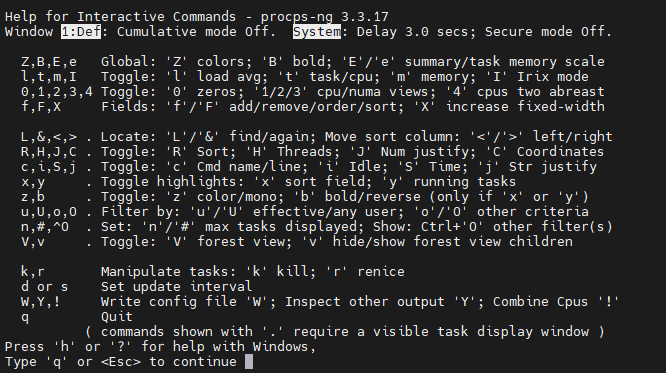
版权归原作者 程序员小x 所有, 如有侵权,请联系我们删除。